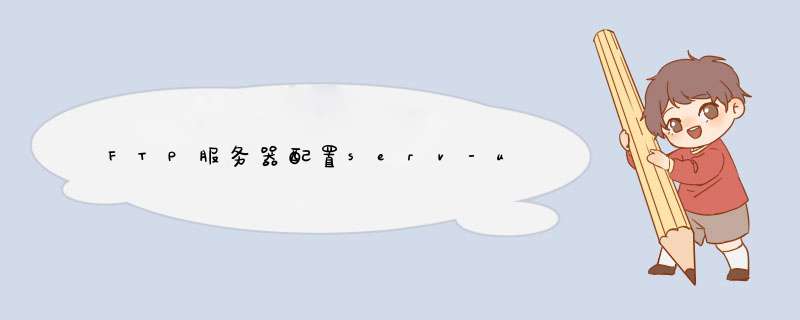
line-height:200%
}
FTP服务器配置serv-u
Serv-U
FTP服务器安装完成后,首先启动Serv-U
Administrator(以下简称“管理器”)时将打开Setup
Wizard(设置向导),此向导可以帮助管理员轻松、快速地完成FTP服务器的基本配置任务。
使用配置向导配置Serv-U
FTP服务器的步骤如下。
1.选择【开始】→【程序】→Serv-U
FTP
Server→Serv-U
Administrator命令,启动Serv-U管理器,第一次启动该程序时,会自动运行Serv-U设置向导。在【设置向导】对话框中,单击【下一步】按钮继续,如图7-67所示。
2.在【显示菜单图像】对话框中,选中【是】单选按钮表示以小图像显示所有菜单项目,单击【下一步】按钮继续,如图7-68所示。
3.Serv-U管理器不但可以管理本地连接FTP服务器,还可以管理远程FTP服务器。在【开始本地服务器】对话框中,提示连接到本地服务器中,单击【下一步】按钮继续,如图7-69所示。
4.在【您的IP地址】对话框中,设置FTP主机的IP地址。在【IP地址】文本框中输入本机的IP地址,需要注意,若IP地址为空,表示包含所有IP地址,这在使用两块甚至三块网卡时很有用,用户可以通过任意一块网卡的IP地址访问Serv-U服务器,同时如果读者的IP地址是动态分配的,建议此项保持为空。这里保持为空,直接单击【下一步】按钮继续,如图7-20所示。
5.在【域名】对话框中,设置服务器的域名,这里输入A学院的FTP服务器的域名“ftp.abc.edu.cn”,单击【下一步】按钮继续,如图7-71所示。
6.在【系统服务】对话框中,设置是否将该Serv-U的FTP添加到系统服务中。此项对于操作系统是WindowsNT/2000/XP/2003的服务器有效。若选择【是】单选按钮,则Serv-U的FTP服务就会被添加到系统服务中,若选择【否】单选按钮,则不会作为系统服务存在。如果FTP服务器是常年运行的,则建议选择【是】单选按钮;如果只是需要时运行,则建议选择【否】单选按钮,这里选择【是】单选按钮,单击【下一步】按钮继续,如图7-72所示。
7.在【匿名账号】对话框中,设置是否允许匿名用户访问。因为这是一台共用的FTP服务器,允许接受匿名登录,选择【是】单选按钮,单击【下一步】按钮继续,如图7-73所示。
8.在【主目录】对话框中,设置匿名用户登录后其虚拟根目录在FTP服务器上的真实位置,可以直接在文本框中输入主目录路径,也可通过单击右侧的小图标进行选择,这里设置为“D:\ftproot”,单击【下一步】按钮继续,如图7-74所示。
9.在【锁定于主目录】对话框中,设置是否锁定账号的主目录。如果选中【是】,则用户只能访问间其主目录及以下的目录树;如果选中【否】单选按钮,则还可以访问其主目录的同级或更高级的目录树。从安全角度考虑,一般建议选择【是】单选按钮,单击【下一步】按钮继续,如图7-75所示。
10.在【命令的账号】对话框中,访问是否直接建立普通用户账号。这里选择【否】单选按钮,表示确定不创建普通用户账号,单击【下一步】按钮继续,如图7-76.
11.在【完成!】对话框中,单击【完成】按钮继续,如图7-77所示。
12.此时已经设置好了Serv-U的域名与IP地址,同时已经允许匿名用户登录访问,打开浏览器,在地址栏中输入“ftp://ftp.abc.edu.cn”或“ftp://222.190.68.12”就可以匿名登录FTP服务器了,如图7-78所示。
推荐阅读:FTP服务器
serv-u安装
你这种情况根本不用设置域名,域名你可以乱填,不影响使用.IP更改后你应该在SERV-U中相关的IP也更换过来,这样才可以继续使用.
直接通过IP就可以访问了,局域网内设置域名没有什么意义.
具体在哪改我忘了,你可以看SERV-U的具体设定,然后在cmd模式下用IPCONFIG查看自己现在的IP,再把SERV-U设定的IP改成现在的就可以使用的.
如果你使用动态获取IP每次启动网络都会换,所以每次都得对SERV-U进行修改
欢迎分享,转载请注明来源:夏雨云

 微信扫一扫
微信扫一扫
 支付宝扫一扫
支付宝扫一扫
评论列表(0条)